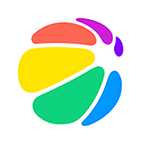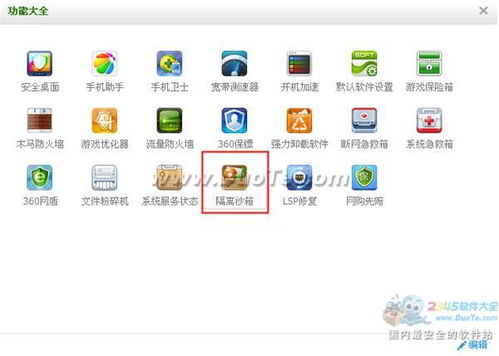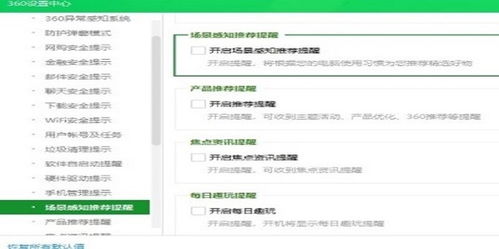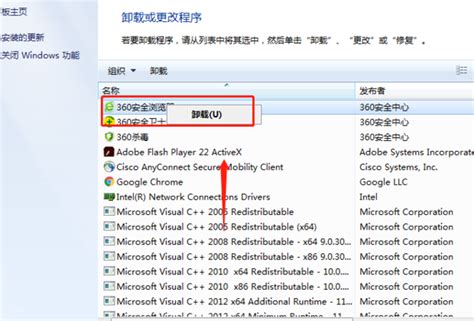如何完全卸载电脑上的360软件
电脑如何彻底卸载360
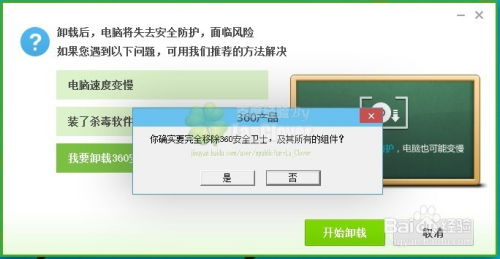
在日常使用电脑的过程中,很多用户会选择安装一些安全软件来保护电脑的安全,其中360安全卫士是较为常见的一种。然而,随着使用需求的改变或者用户对软件的信任度降低,卸载360安全卫士也成为一些用户的需求。然而,卸载360并不是简单地点击“卸载”按钮,因为可能存在一些残留文件和注册表项,需要更加彻底的卸载方法。下面,我们就来详细介绍几种彻底卸载360的方法。
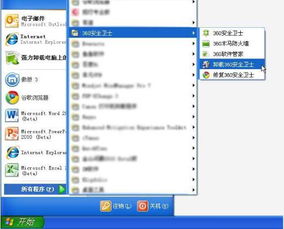
方法一:通过控制面板卸载
这是最基本也是最常见的一种卸载方法。通过控制面板,我们可以找到并卸载360安全卫士。具体步骤如下:

1. 打开控制面板:
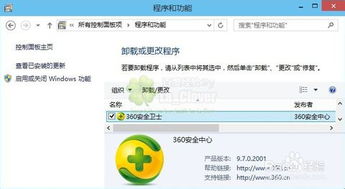
在Windows系统中,点击左下角的“开始”按钮。
在弹出的菜单中选择“设置”图标(一个齿轮形状的按钮)。
在“设置”窗口中,选择“系统”,然后点击左侧的“应用和功能”。
2. 找到并卸载360安全卫士:
在“应用和功能”列表中,找到360安全卫士。
点击360安全卫士,然后选择“卸载”按钮。
3. 完成卸载:
系统会弹出卸载确认窗口,点击“是”或“卸载”继续。
按照提示完成卸载过程。
卸载完成后,建议重启电脑,以便系统彻底清理残留文件。不过,需要注意的是,有时通过控制面板卸载可能无法彻底清理所有文件,尤其是注册表项。
方法二:使用专业卸载工具
如果觉得控制面板卸载不够彻底,或者安装了多个360产品,可以考虑使用专业的卸载工具。这些工具能够扫描出与360相关的文件和注册表项,并提供强力删除功能。以下是一些常见的专业卸载工具:
1. 金舟Uninstaller卸载工具:
下载并安装金舟Uninstaller卸载工具。
启动软件,找到需要卸载的360安全卫士。
点击“卸载”按钮,按照提示完成卸载。
2. Revo Uninstaller:
下载并安装Revo Uninstaller。
启动软件,在列表中找到360安全卫士。
选择“卸载”选项,并按照提示进行操作。
卸载完成后,Revo Uninstaller还会扫描残留文件和注册表项,可以选择删除。
3. IObit Uninstaller:
下载并安装IObit Uninstaller。
在软件中找到360安全卫士,点击“卸载”。
卸载完成后,IObit Uninstaller会提示是否删除残留文件,选择“是”。
使用这些专业卸载工具时,建议提前备份重要数据,并按照提示进行操作,以防出现意外情况。
方法三:手动删除残留文件和注册表项
如果以上方法都无法彻底卸载360,或者你希望更加彻底地清理,可以手动删除残留文件和注册表项。这是一种较为复杂且风险较高的方法,需要具备一定的电脑知识和技巧。具体步骤如下:
1. 通过控制面板或专业工具卸载360:
首先,使用控制面板或专业卸载工具卸载360安全卫士。
2. 手动删除残留文件:
打开文件资源管理器,定位到360的安装目录(通常是`C:\Program Files (x86)\360\360Safe`),将这个文件夹及其内容全部删除。
检查系统盘根目录、`ProgramData`、`AppData`等位置是否有360相关的文件夹和文件,并删除。
3. 删除注册表项:
按下`Win + R`键,打开“运行”对话框。
输入`regedit`,打开注册表编辑器。
备份注册表(在文件菜单中选择“导出”)。
使用注册表编辑器的搜索功能查找“360”相关键值,并删除。
4. 清理启动项和服务项:
使用系统自带的“任务管理器”或其他启动项管理工具,移除360相关的启动项。
检查“任务计划程序”,移除360设定的计划任务。
5. 重启电脑:
完成以上步骤后,重启电脑,让所有的更改生效。
注意事项:
在删除注册表项之前,务必备份注册表,以防操作失误导致系统不稳定。
如果不熟悉注册表操作,建议谨慎处理或寻求专业人士的帮助。
方法四:进入安全模式进行清理
有时,在正常模式下无法彻底删除某些文件或注册表项,可以进入安全模式进行清理。具体步骤如下:
1. 重启电脑并进入安全模式:
在Windows启动时,按下`F8`键,选择“安全模式”启动。
- 上一篇: 淘宝买家如何申请退还运费险?
- 下一篇: 愚人节整蛊大全,让你成为开玩笑高手!
-
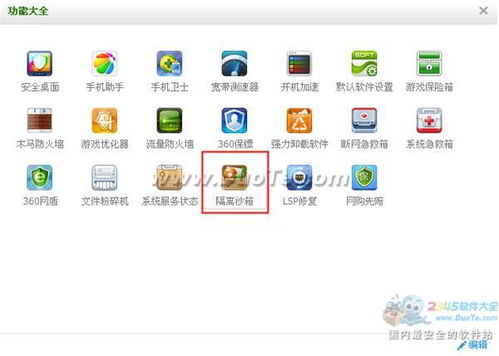 如何完全彻底地卸载360,一步到位!资讯攻略11-06
如何完全彻底地卸载360,一步到位!资讯攻略11-06 -
 如何完全卸载360浏览器?资讯攻略11-05
如何完全卸载360浏览器?资讯攻略11-05 -
 如何有效卸载360软件资讯攻略10-26
如何有效卸载360软件资讯攻略10-26 -
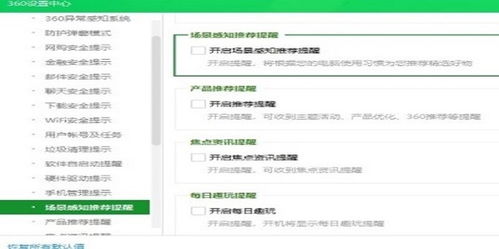 一键关闭电脑上的360日历教程资讯攻略10-27
一键关闭电脑上的360日历教程资讯攻略10-27 -
 如何彻底卸载360浏览器,让电脑焕然一新?资讯攻略11-14
如何彻底卸载360浏览器,让电脑焕然一新?资讯攻略11-14 -
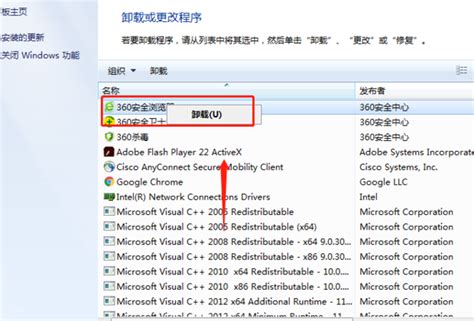 如何轻松彻底地从电脑中卸载360软件资讯攻略10-26
如何轻松彻底地从电脑中卸载360软件资讯攻略10-26